

Escrito por Adela D. Louie, Última actualización: 13 de julio de 2022
Tal vez esté utilizando un iPad que se le proporcionó a través de su institución o negocio, o tal vez simplemente realizó una búsqueda rápida utilizando el dispositivo iPad de su hijo o de sus padres. Independientemente de su motivo para necesitar limpiar las cookies en su iPad, debe comprender cómo borrar el historial de navegación en iPad.
Además, la limpieza regular del historial de navegación, incluidas las visitas al sitio, ayudará a limpiar el almacenamiento del sistema en iPhone/iPad whenever it regards online research since a backlog of old caches and other records could hinder downloading capabilities if somehow this browsing history is already out of use.
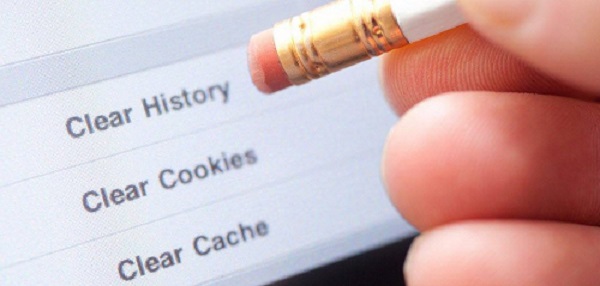
Parte #1: Herramienta gratuita para borrar el historial de navegación en iPad - FoneDog iPhone CleanerParte #2: Formas de borrar el historial de navegación en iPadParte #3: Conclusión
En esta sección, le presentaremos una herramienta muy útil que es capaz de borrar el historial de navegación, cachés, cookies y mucho más en su iPad. Limpiador de iPhone FoneDog ha sido el limpiador de iOS ideal para eliminar datos no deseados como el historial del navegador, archivos temporales, imágenes duplicadas y aplicaciones innecesarias de sus dispositivos. Además, cifra sus datos y acelera y protege su iPad, iPhone y iPod Touch.
Descargar gratis Descargar gratis
Siempre que desee borrar un registro o subtipo de su dispositivo Apple, puede optar por usar FoneDog iPhone Cleaner para evaluar datos y elegir lo que desee eliminar. Todo esto examina y elimina rápidamente detalles de contacto, textos, registros telefónicos, fotografías, notas de voz, historial de navegación de Safari, configuraciones básicas y otros datos. Con FoneDog iPhone Cleaner, incluso puede eliminar toda la información de programas grandes como WhatsApp, y también puede erase your google search history on iPhone.
A continuación se muestran los pasos que puede seguir sobre cómo borrar el historial de navegación en iPad:

Los usuarios pueden eliminar solo los últimos días, semanas o horas de su historial de navegación en línea siempre que no deseen borrar su historial de navegación completo. Las entradas particulares del historial de navegación podrían incluso eliminarse manualmente. Aquí hay algunas formas de borrar el historial de navegación en iPad.
Use este método siempre que solo desee eliminar una o menos búsquedas de navegación y sitios web de su iPad'S historia.
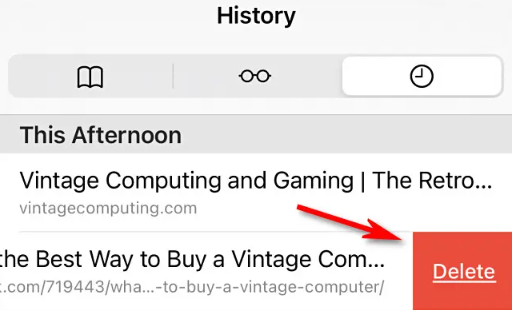
Using this method, begin using the opened book symbol located somewhere in the upper left of the Safari página siempre que prefiera eliminar el historial de navegación de todos los tiempos, la última hora, el día siguiente o el historial de navegación de dos días de su iPad.
Users might very well clear not even just their whole browser history, as well as an iPad's complete internet history, which would include caches and then all archived search but also site metadata, using the iPad’s Settings application. Follow on the steps provided below to solve how to clear browsing history on iPad :
Tenga en cuenta que hacer esto borraría todas sus credenciales personales precargadas existentes, por lo tanto, cuando desee continuar con el iPad, necesitará un montón de identificaciones y contraseñas que deberá volver a ingresar.
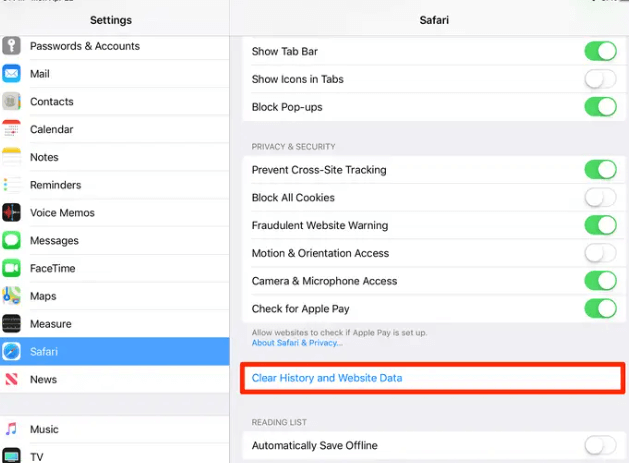
La gente también LeerLa forma correcta de cómo limpiar el puerto de carga del iPadUn dato que conviene saber: ¿Es seguro usar CleanMyMac X?
De hecho, es esencial que conozca los pasos y formas de borrar el historial de navegación en iPad. Al hacerlo, podría ahorrar un gran espacio de almacenamiento para sus otras aplicaciones y podría acelerar el rendimiento de su iPad. Proporcionar esta información seguramente ayudará durante el proceso de limpieza de su historial de navegación.
Como se recomienda, cada vez que experimente dificultades para seguir estos pasos, FoneDog iPhone Cleaner es la herramienta más simple que podría usar como solución alternativa para borrar los problemas del historial de navegación. Seguir sus sencillos pasos realmente puede ayudarte a deshacerte no solo de tu historial de navegación, sino también de los bloqueos que pueden ralentizar la velocidad de rendimiento de tu iPad. Espero que esto te ayude.
Comentario
Comentario
iPhone Cleaner
Libere almacenamiento fácilmente y acelere su iPhone
descarga gratuita descarga gratuitaHistorias de personas
/
InteresanteOPACO
/
SIMPLEDificil
Gracias. Aquí tienes tu elección:
Excellent
Comentarios: 4.6 / 5 (Basado en: 87 El número de comentarios)